 Format Factory è un programma che converte file Audio, Video e Immagini, in altri formati. Taglia spezzoni di video e li converte per i riproduttori portatili come PSP, iPhone, Nokia, BlackBerry e molti altri. La pratica interfaccia permette di selezionare il tipo di file con cui si vuole lavorare e il formato di destinazione. Estrae e rinomina da CD musicali con i titoli dei brani, e molto altro.
Format Factory è un programma che converte file Audio, Video e Immagini, in altri formati. Taglia spezzoni di video e li converte per i riproduttori portatili come PSP, iPhone, Nokia, BlackBerry e molti altri. La pratica interfaccia permette di selezionare il tipo di file con cui si vuole lavorare e il formato di destinazione. Estrae e rinomina da CD musicali con i titoli dei brani, e molto altro.
AUP- 4.9.0 - 29 Settembre 2019 x Windows XP/Vista/7/8/10 32 Bit
AUP- 5.1.0 - 24 Marzo 2020 x Windows 7/8/10 64 Bit
Versione AUP - Quando compare la finestra per aggiornare alla nuova versione cliccate su Chiudi, poi cliccate su Opzioni e in questa finestra togliete la spunta alla voce Controlla nuova versione. Perché la nuova versione che vi farà scaricare è quella da installare e non trovandolo instalato su C:\ vi darà errore.
Installazione
Clicchiamo su Installa
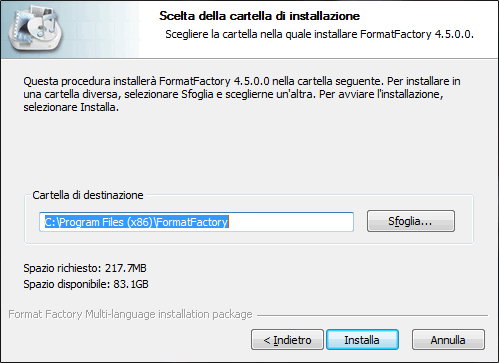
Attendiamo l'installazione
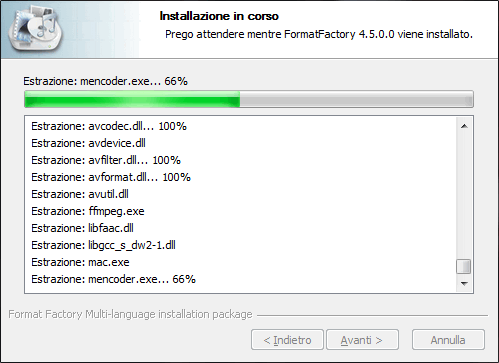
clicchiamo su Fine

Togliamo la spunta per non installare altri programmi e clicchiamo su OK
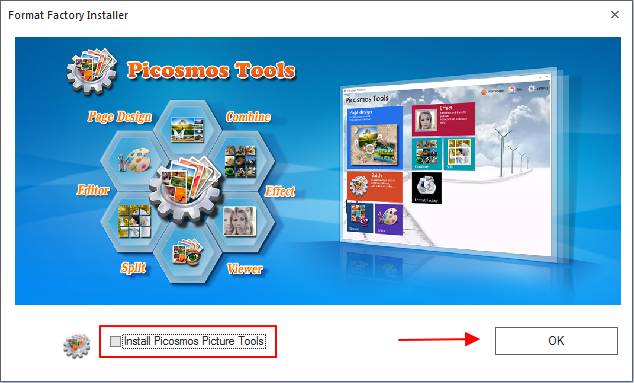
Utilizzo
questa è la finestra principale del programma
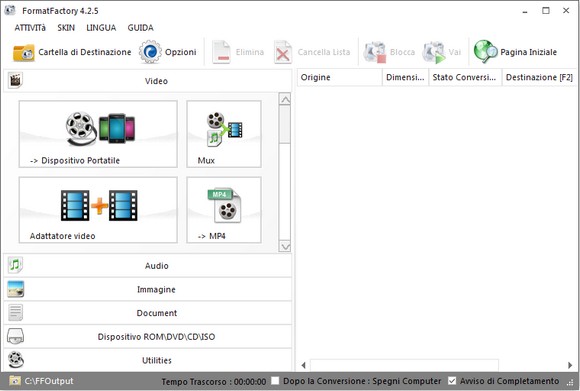
dal menu in alto SKIN si può cambiare colore in nero
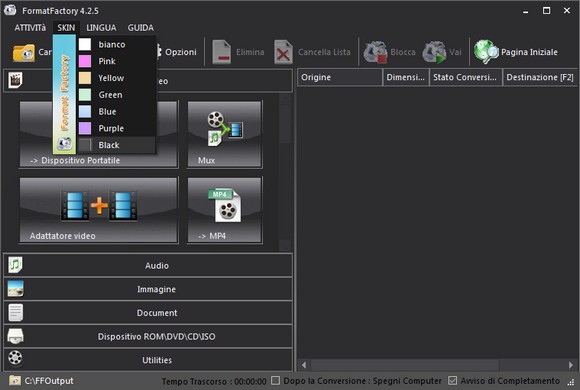
in azzurrino o altri colori
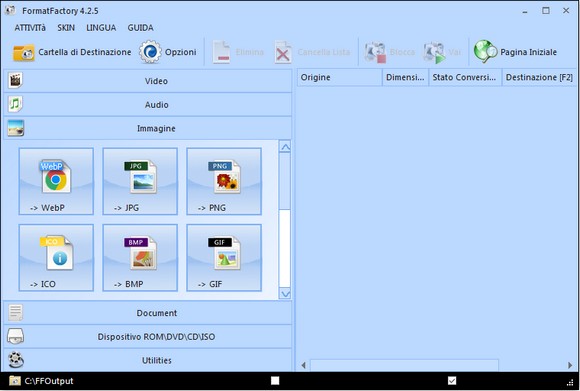
Da qui in poi lascio la vecchia descrizione, a parte la grafica e nuovi codec audio/video, le funzioni sono quelle di sempre.
in basso a sinistra troviamo indicato il percorso dove verranno salvati i file convertiti, se non ci sta bene possiamo cambiare percorso, clicchiamo su Opzioni
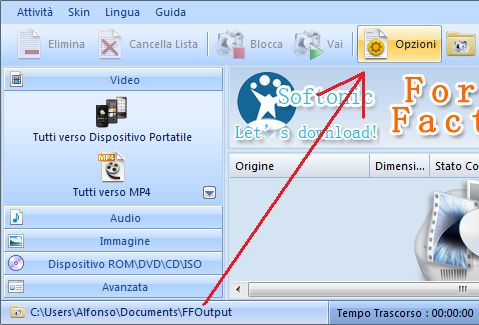
clicchiamo su Modifica
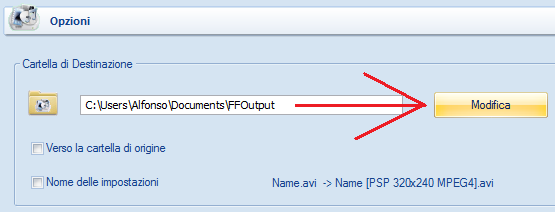
selezioniamo un altro disco e un'altra cartella, diamo OK
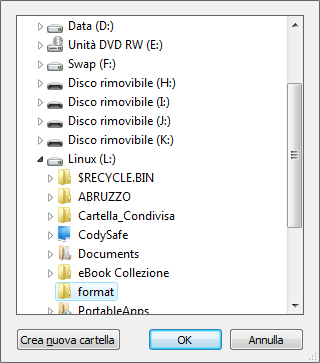
torneremo nella finestra precedente, clichiamo su OK e chiudiamo il programma
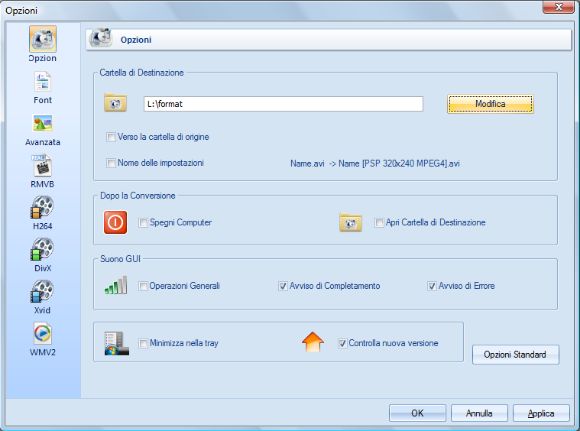
riavviamo il programma e troveremo la nuova cartella indicata in basso a sinistra
Il programma ha vari menu a discesa, in Video ci sono tutti i tipi di conversione video disponibili, selezioniamo la prima voce Tutti verso Dispositivo Portatile
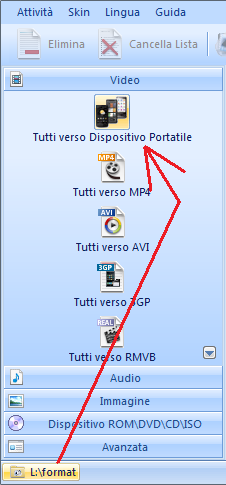
si aprirà questa finestra
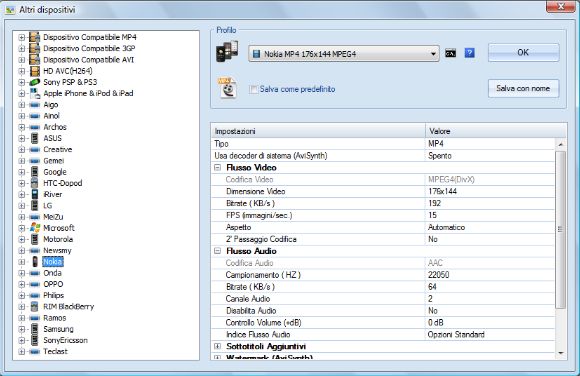
a sinistra dobbiamo scegliere marca e modello del nostro dispositivo, selezioniamo la marca cliccando sul segno + e comparirà a cascata i vari modelli di quella marca, selezioniamo il modello su cui vogliamo adattare il file video scaricato da internet o creato con un altro dispositivo
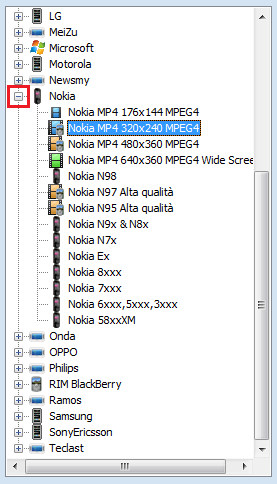
quindi clicchiamo su OK
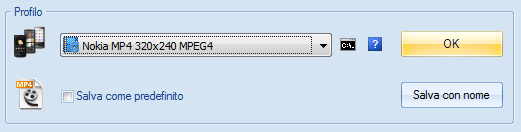
si apre una nuova finestra, clicchiamo su Aggiungi File
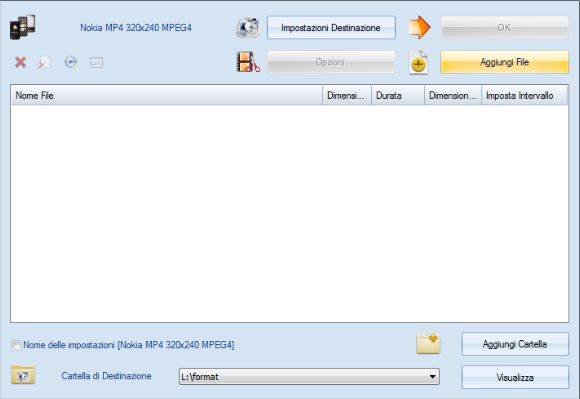
vado ad aprire un file scaricato da internet in formato FLV
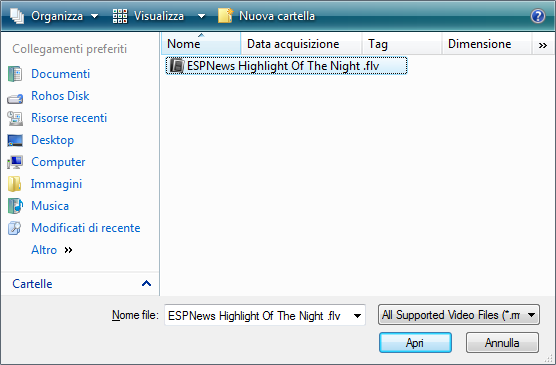
il file viene caricato nella lista di questa finestra, possiamo caricarne anche più di uno
se il filmato e troppo lungo possiamo anche tagliarlo, in questo caso clicchiamo su Opzioni, altrimenti clicchiamo su OK
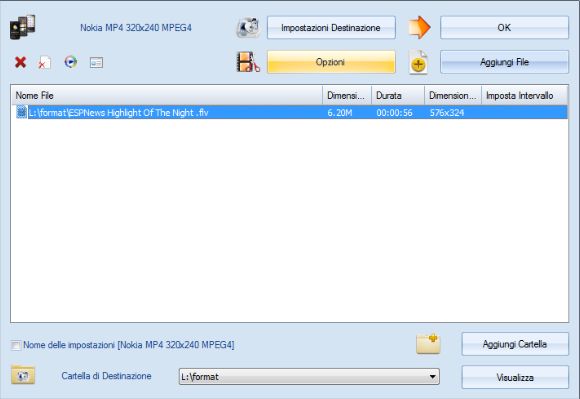
per tagliare un pezzo da un filmato troppo lungo, posizioniamo il cursore all'inizio o nel punto che preferiamo, clicchiamo su Pausa e ora di Inizio, poi portiamo il cursore nel punto di fine clicchiamo su Pausa e ora di Fine, quindi clicchiamo su OK
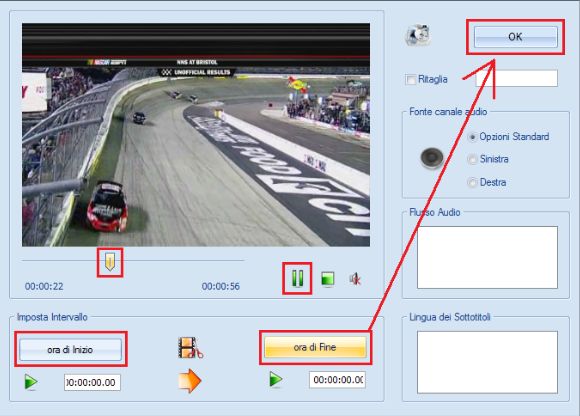
clicchiamo su OK

e si torna alla finestra iniziale del programma, qui per iniziare la conversione bisogna cliccare su Vai

attendiamo che il file viene convertito
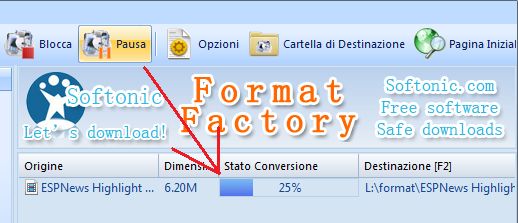
e a conversione completata compare l'indicazione Completato
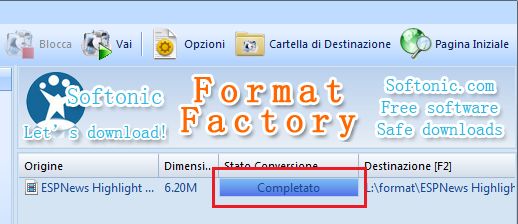
cliccando sul nome della cartella si apre la cartella dove sono stati salvati i file convertiti, se il file convertito e stato tagliato viene indicato anche l'ora di inizio e fine come vediamo in questa finestra, il file FLV e stato convertito in MP4 e pronto per essere trasferito sul telefonino
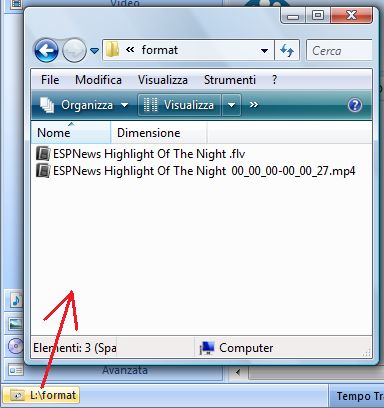
la stessa procedura per i video vale anche per i file audio senza che sto a rimettere tutte le finestre di passaggio, si sceglie il formato finale in questa lista, si carica il file e si converte
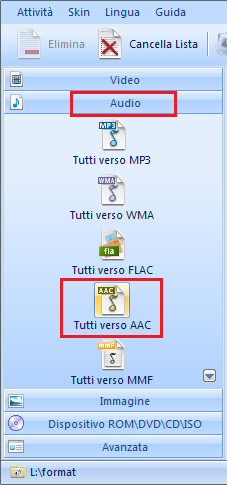
qui vediamo un MP3 convertito in AAC
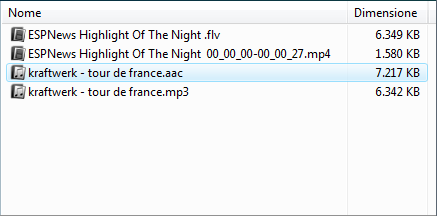
Nelle schede ci sono questi due pulsanti laterali per far scorrere la lista dei formati disponibili che sono tantissimi
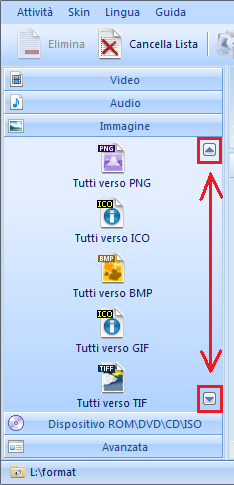
vediamo come estrarre musica da un CD audio per convertirlo in MP3 e assegnargli i titoli di ogni brano, inseriamo un CD Audio nel lettore del computer, clicchiamo da CD Audio a File Audio

in questa finestra clicchiamo su Informazioni Disco per scaricare i titoli, possiamo estrarre anche un solo brano, basta togliere le spunte da quelli che non ci interessano

dopo qualche secondo compaiono i titoli dei brano dell'album, ovviamente il CD deve essere un originale, possiamo scegliere oltre che MP3 molti altri formati e impostare il livello di qualità del brano estratto, clicchiamo su OK
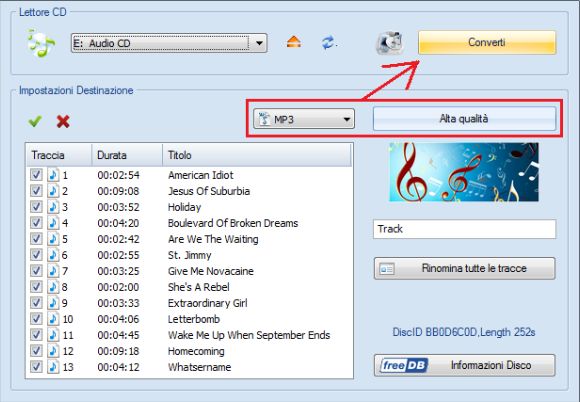
clicchiamo in alto su Vai e inizia la conversione
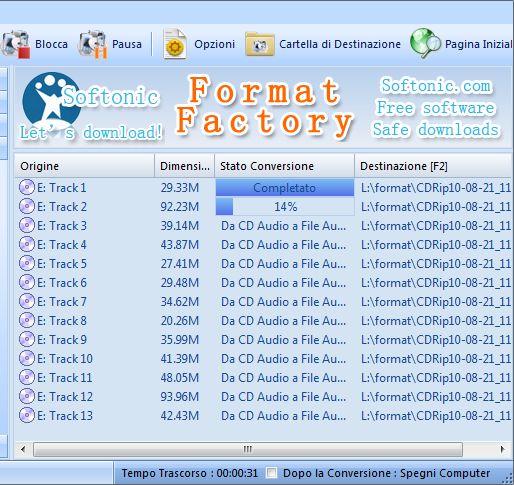
ecco qui i vari brani del CD convertiti in MP3 con tanto di titoli, che ora possiamo trasferire sul lettore portatile o telefonino
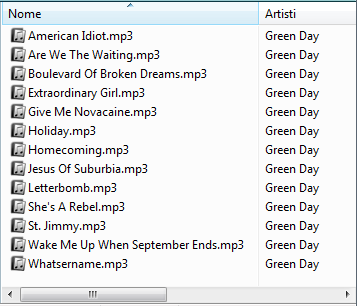
Se convertiamo file video molto lunghi impiegherà molte ore, in tal caso è bene avviare la conversione prima di andare a dormire e spuntare la casellina Spegni Computer al termine dell'operazione.

Credo che questo programma interesserà a molti, visto la quantità dei formati e la facilità di utilizzo, è alla portata anche di un principiante.